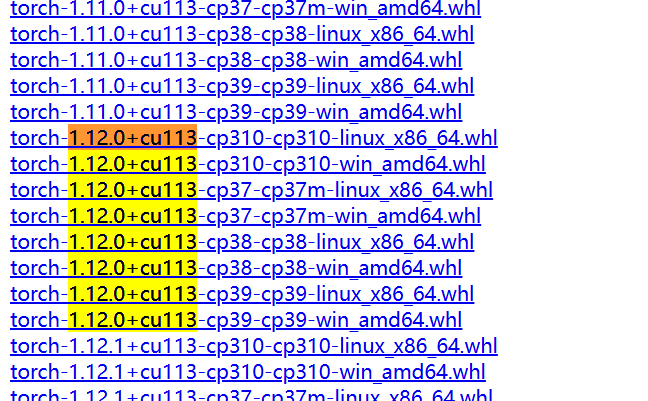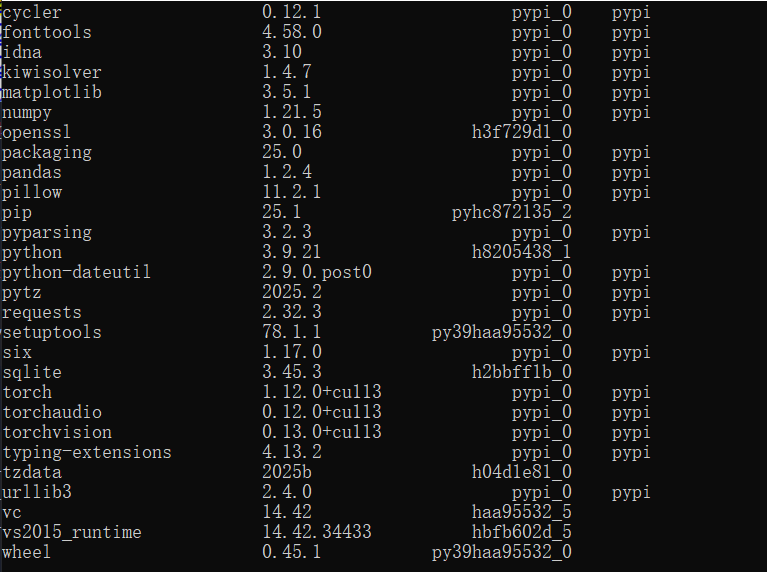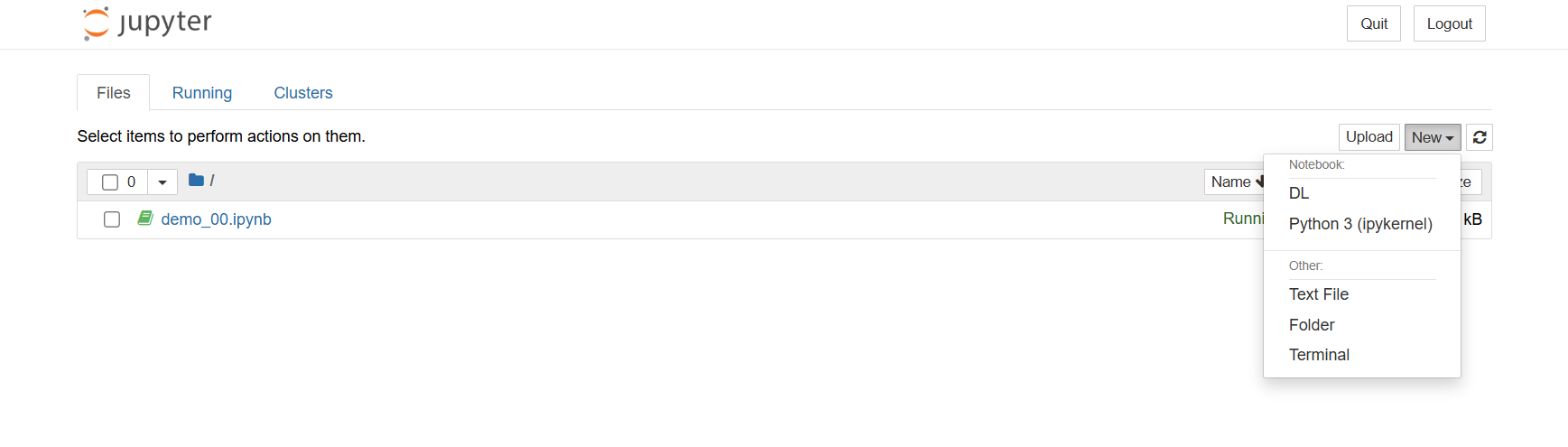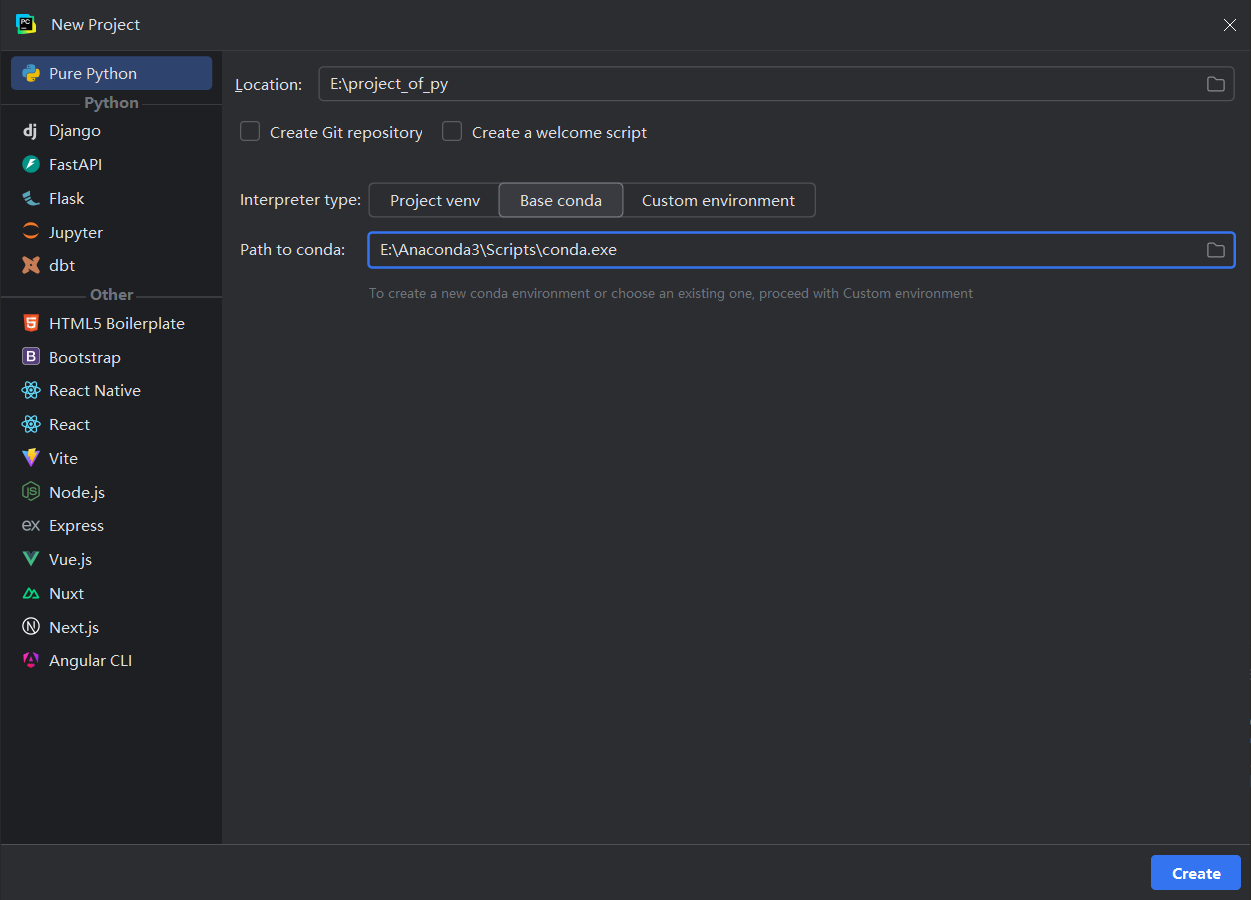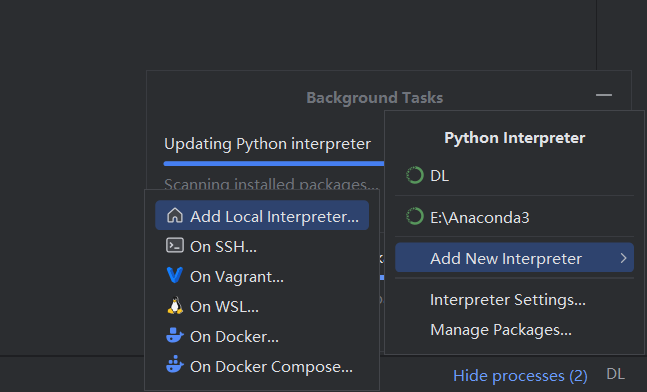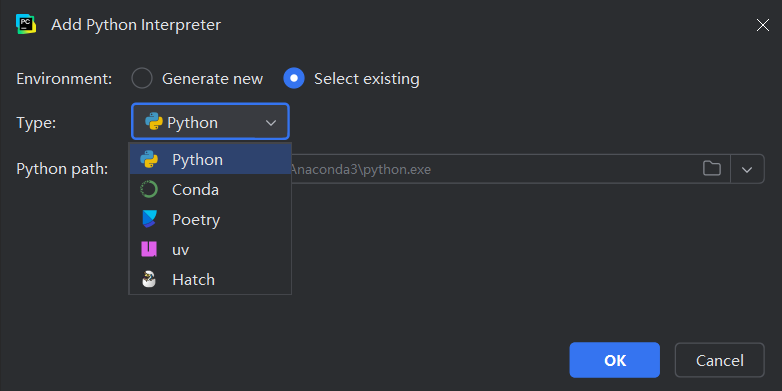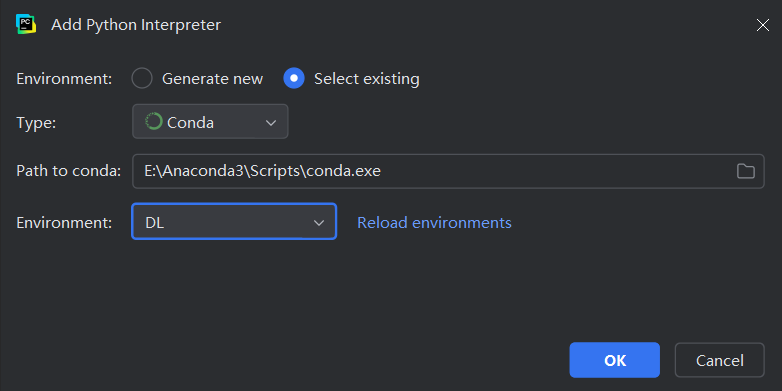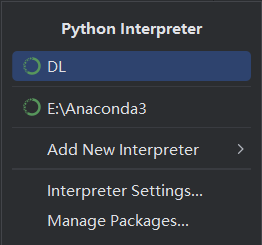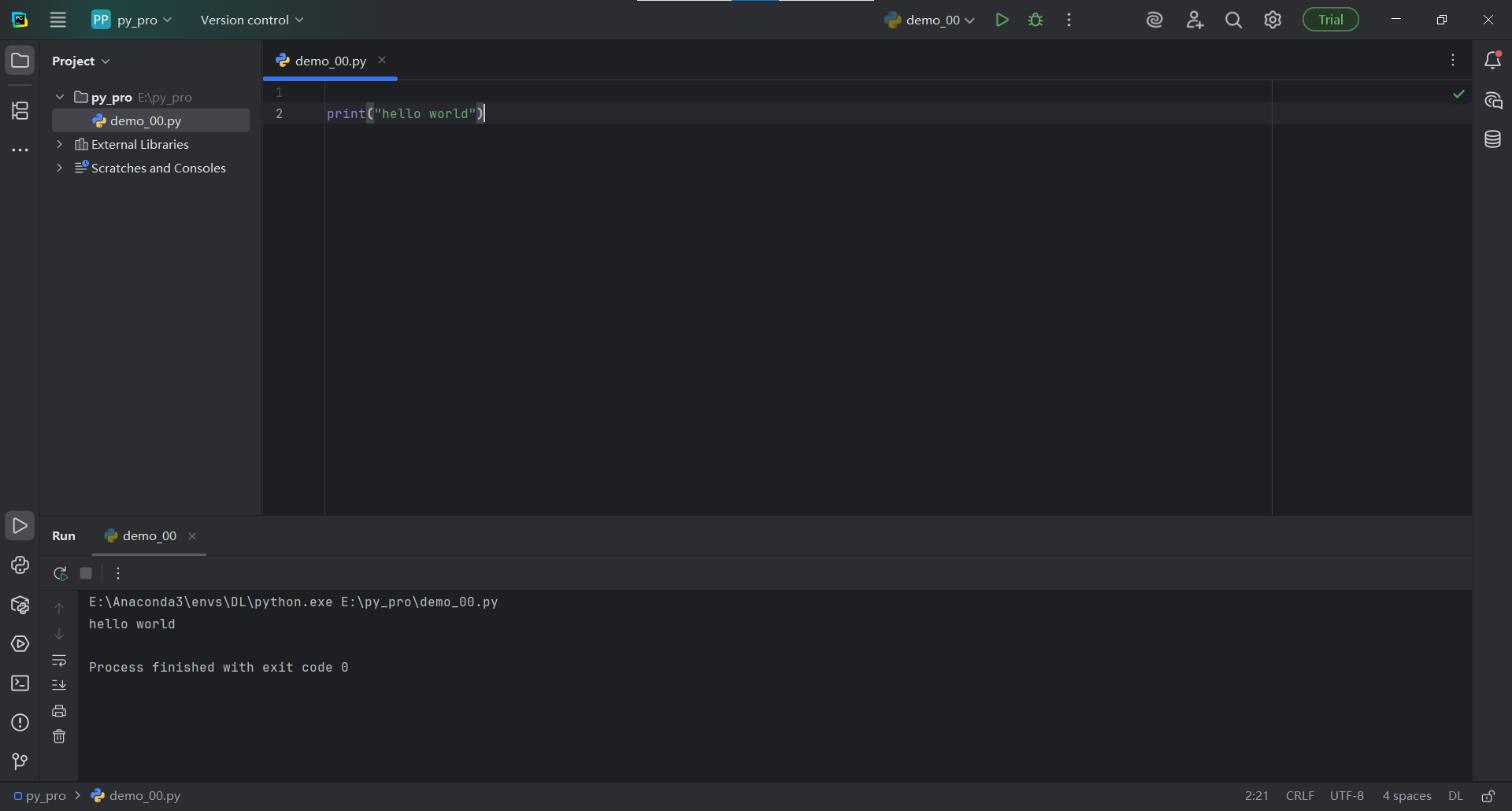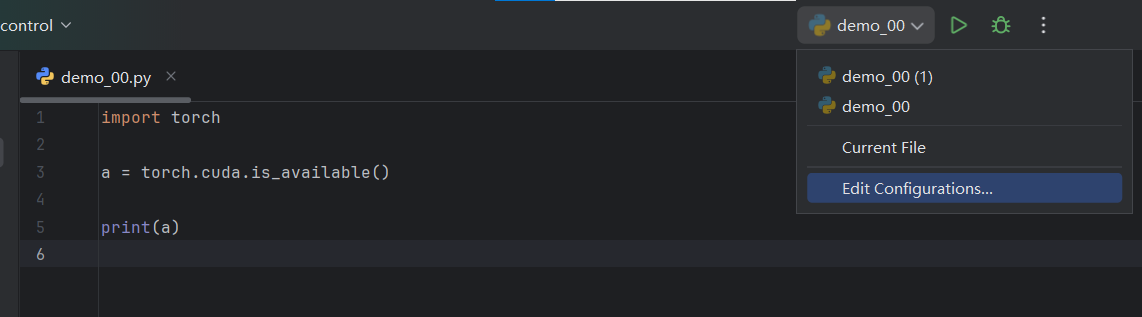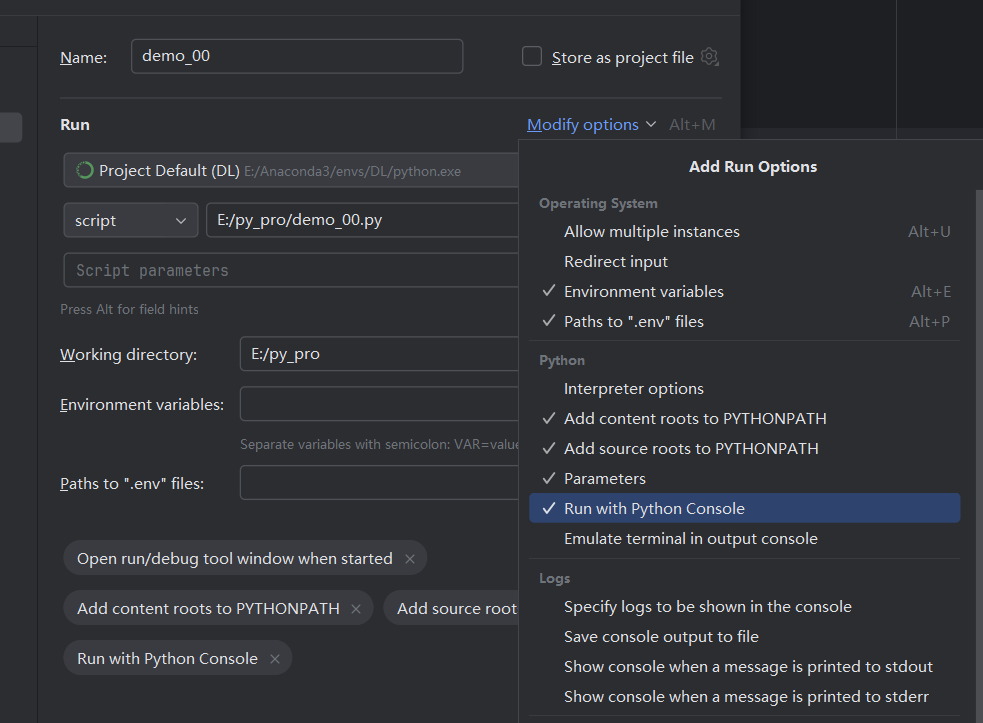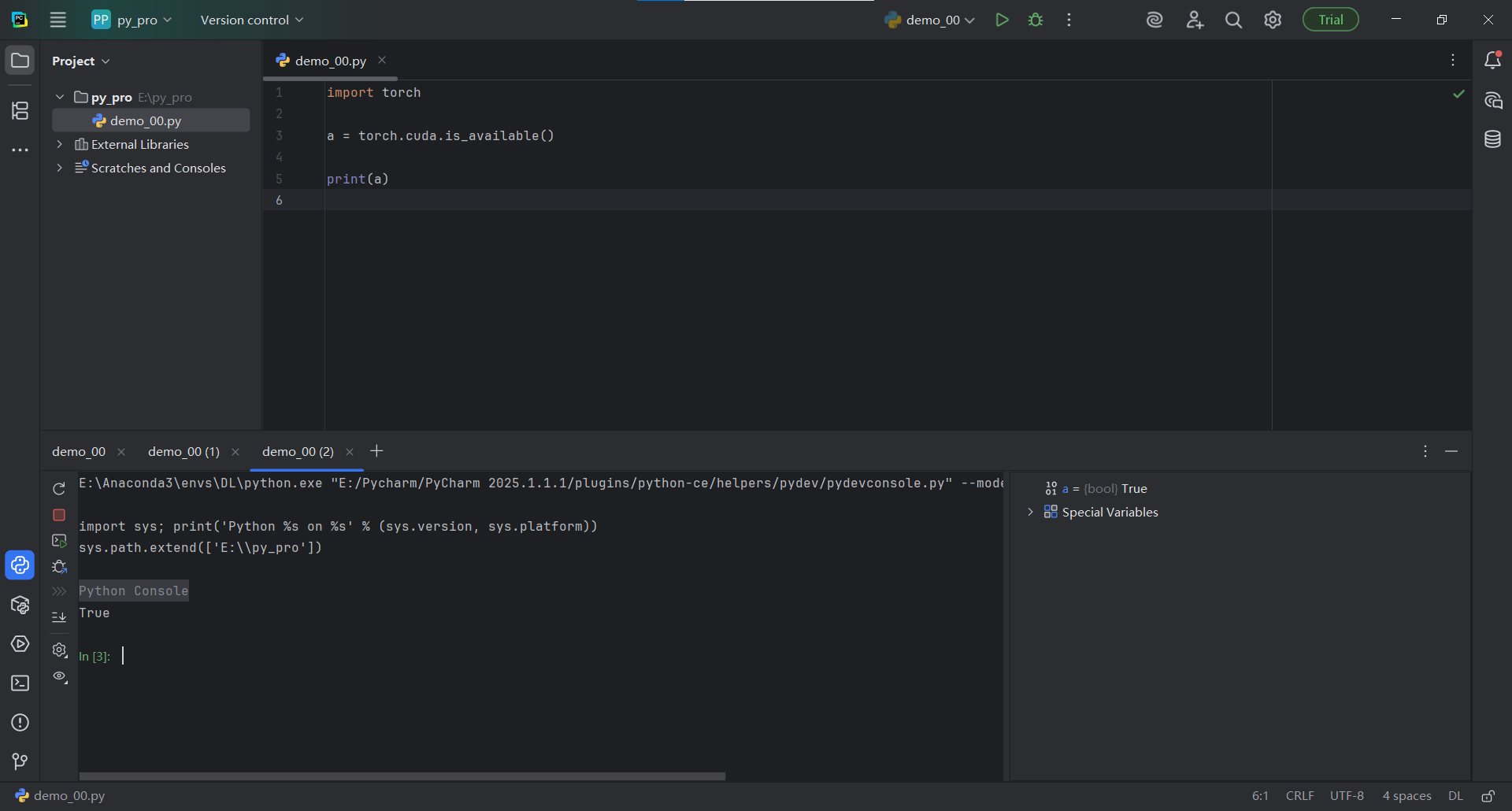Anaconda安装
1.下载安装包,直接国内镜像资源,这里下载的是 Anaconda3-2022.10-Windows-x86_64.exe 版本
https://mirrors.tuna.tsinghua.edu.cn/anaconda/archive/
2.安装好之后配置环境变量—系统变量中的path,Anaconda是安装在E:\Anaconda3文件下的
分别添加以下三个变量
E:\Anaconda3
E:\Anaconda3\Scripts
E:\Anaconda3\Library\bin
3.在base环境下添加一个虚拟环境
打开 Anaconda Prompt(Anaconda3)这个命令框
列出当前所有的环境
创建一个虚拟环境,并指定python版本,这里新建的虚拟环境默认是会保存在Anaconda/envs/ 路径下
1
| conda create -n env_name python=3.9
|
如果不是保存在Anaconda/envs/下,就要手动指定位置了
1
| >conda create --prefix=path\env_name python=3.9
|
删除某个虚拟环境,但这个叫 env_name 的文件还在,需要手动删除
1
| conda remove -n env_name --all
|
进入某个虚拟环境
1
| >conda activate env_name
|
4.进入某个虚拟环境
列出当前虚拟环境下的所有库
安装Numpy,并指定版本为1.21.5
1
| pip install numpy==1.21.5 -i https://pypi.tuna.tsinghua.edu.cn/simple
|
安装pandas,并指定版本为1.2.4
1
| pip install Pandas==1.2.4 -i https://pypi.tuna.tsinghua.edu.cn/simple
|
安装Matplotlib,并指定版本为3.5.1
1
| pip install Matplotlib==3.5.1 -i https://pypi.tuna.tsinghua.edu.cn/simple
|
查看当前虚拟环境下某个库的版本,如 numpy
退出当前虚拟环境
5.安装cuda
这里安装的是11.3版本的
https://developer.nvidia.com/cuda-toolkit-archive
点击跳转后,选择操作系统依次选择
Windows
x86_64
10
exe(local)
2.7G,慢慢下吧
下载好之后,将其放在E:\CUDA\下,并创建一个Temp文件用于存储临时缓存
开始安装
选择路径为E:\CUDA\Temp\
然后等待完成
安装选项 — 选择自定义
自定义安装选项 — 只勾选 CUDA 且取消勾选CUDA中的 VS 选项
完成选择默认路径保存—也就是C盘(裂开)
安装完成后,可以E:\CUDA\这个文件删除了
配置环境变量
依次添加以下四个系统变量
C:\Program Files\NVIDIA GPU Computing Toolkit\CUDA
C:\Program Files\NVIDIA GPU Computing Toolkit\CUDA\v11.3\lib\x64
C:\Program Files\NVIDIA GPU Computing Toolkit\CUDA\v11.3\bin
C:\Program Files\NVIDIA GPU Computing Toolkit\CUDA\v11.3\libnvvp
最后在命令行中输入以下命令查看CUDA版本
6.安装pytorch
pytorch 分为三部分:torch、torchversion、torchaudio,其中torch是主要的
先进入该页面
https://pytorch.org/get-started/previous-versions/
ctrl + f 搜索 pip install torch==1.12.0
找到 CUDA 11.3版本的安装命令
1
| pip install torch==1.12.0+cu113 torchvision==0.13.0+cu113 torchaudio==0.12.0 --extra-index-url https://download.pytorch.org/whl/cu113
|
这里并不直接执行该命令下载安装,而是手动安装
根据命令中,三个库的版本去分别下载
如,找到 torch 文件,打开,搜索 1.12.0+cu113
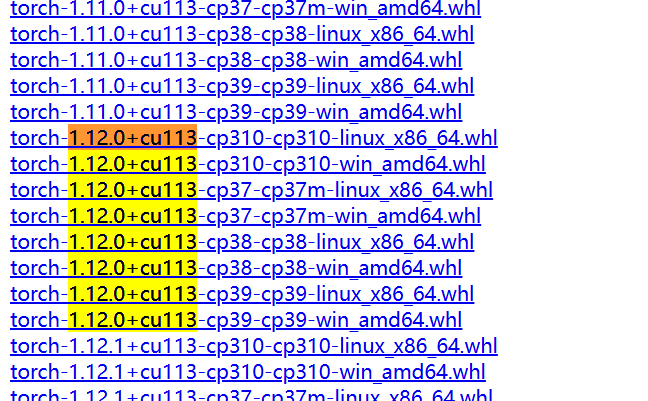
选择cp39,也即是python3.9版本的win
其余两个同理
下载好之后,将三个 .whl 文件放在 E:\whl\下
然后将其安装到之前创建的虚拟环境 DL 下
然后
1
2
3
| pip install E:\whl\torch-1.12.0+cu113-cp39-cp39-win_amd64.whl
pip install E:\whl\torchaudio-0.12.0+cu113-cp39-cp39-win_amd64.whl
pip install E:\whl\torchvision-0.13.0+cu113-cp39-cp39-win_amd64.whl
|
安装好之后,可以查看是否安装成功
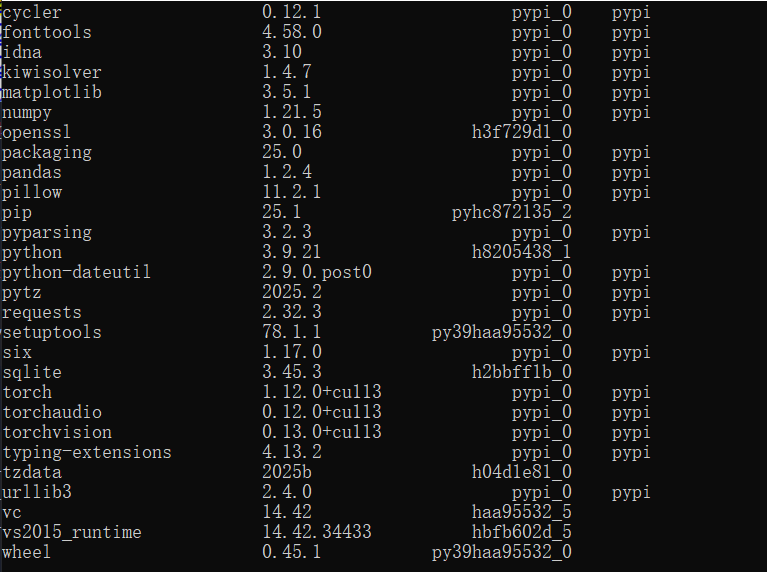
也可以在当前虚拟环境下进入python编辑器,
进入python编辑器后,导入torch
导入成功就说明安装成功了的,否则就得再折腾
再执行
1
| torch.cuda.is_available()
|
会输出 True
7.修改 Jupyter 的默认工作路径
Jupyter 默认的工作路径是 C:\Uses\用户名,将其改为 E:\Jupyter
打开 Anaconda Prompt,执行
1
| jupyter notebook --generate-config
|
进入生成的文件的地址,编辑 jupyter_notebook_config.py 文件
查找 c.NotebookApp.notebook_dir 这一行
将其取消注释,然后 ‘’ 里的内容就是新的文件路径,这里是 E:\Jupyter ,这个文件要事先创建好
最后,jupyter的桌面快捷方式右键属性,快捷方式 –> 目标,将末尾的 %USERPROFILE% 删除,以及前面的空格,就可以了
8.修改 Jupyter 的字体
打开文件
E:\Anaconda3\Lib\site-packages\notebook\static\components\codemirror\lib
编辑 codemirror.css 文件
找到 font-family:
将其改为
1
| font-family: 'Fira Code Light','Consolas';
|
9.虚拟环境连接 Jupyter
打开 Anaconda Prompt,进入虚拟环境 DL
安装 ipykernel
1
| pip install ipykernel -i https://pypi.tuna.tsinghua.edu.cn/simple
|
将虚拟环境导入到 Jupyter 的 kernel 中
1
| python -m ipykernel install --user --name=DL
|
再次打开 Jupyter 就可以选择 DL 环境了
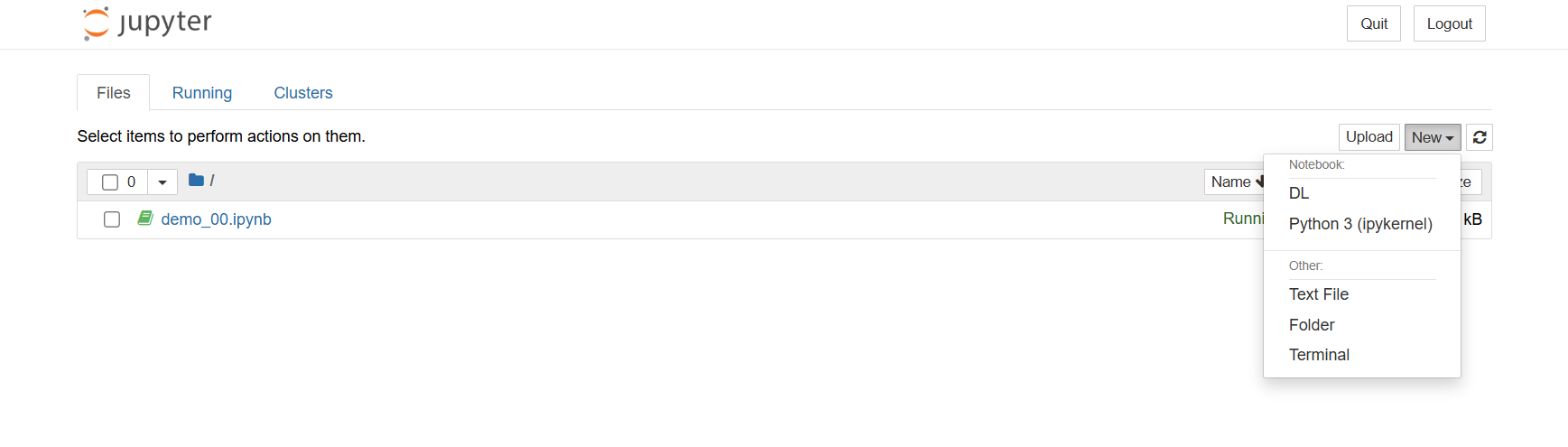
补充:
要在某个虚拟环境下使用jupyter,可以这样设置
打开Anaconda prompt,进入该虚拟环境
在该环境下,下载一个包
下载好之后,再执行
就可以在当前环境下打开jupyter了
10.虚拟环境连接pycharm
创建一个新文件夹 E:\project_of_py
打开 pycharm
选择新建 New project
这里是最新版本的pycharm,25版的
点击 location,选择新创建的文件夹
再点击 Base conda,选择 Anaconda\Scripts\下的 conda.exe
然后直接点击 Create
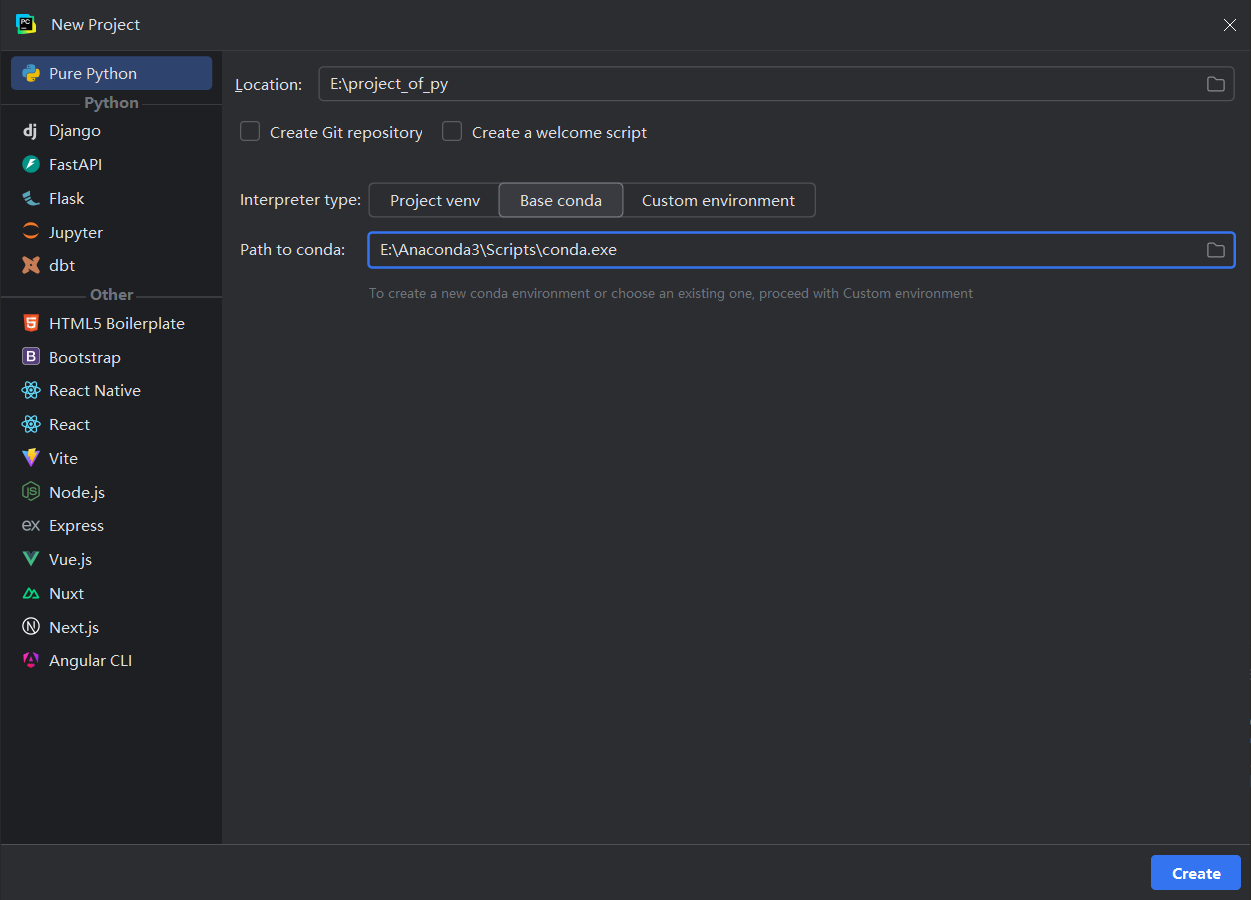
创建之后会进入项目界面
点击右下角的解释器名称
点击 Add New Interpreter –> Add Local Interpreter
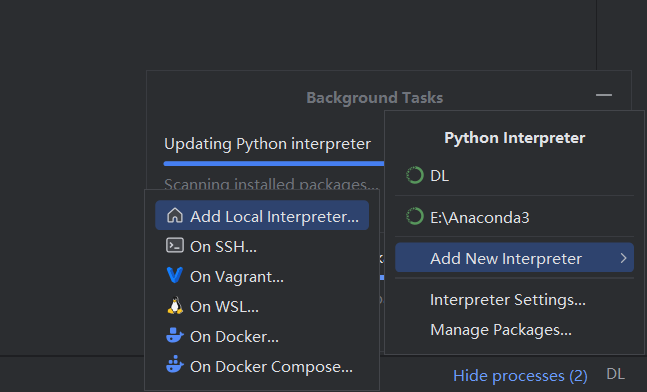
点击 Select existing
Type 选择 Conda
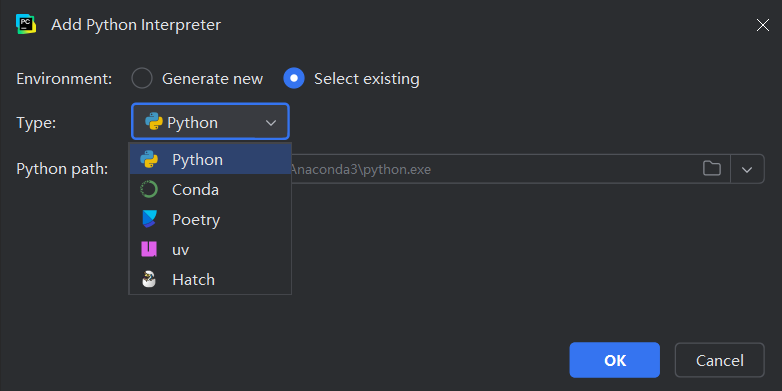
选择 Anaconda\Scripts\下的 conda.exe,然后点击 Reload environments,它会检测到已经创建的虚拟环境,这里是叫 DL,然后 OK
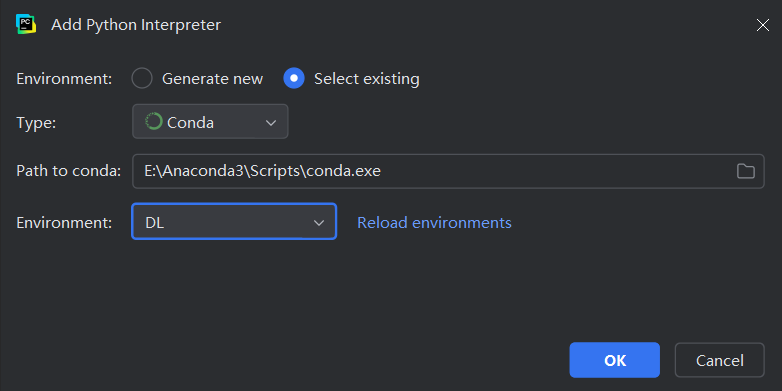
右下角就会显示当前的解释器是DL
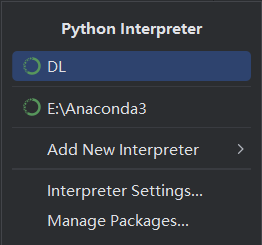
随便创建一个 py 文件,测试一下这个环境能否正常执行 py 文件
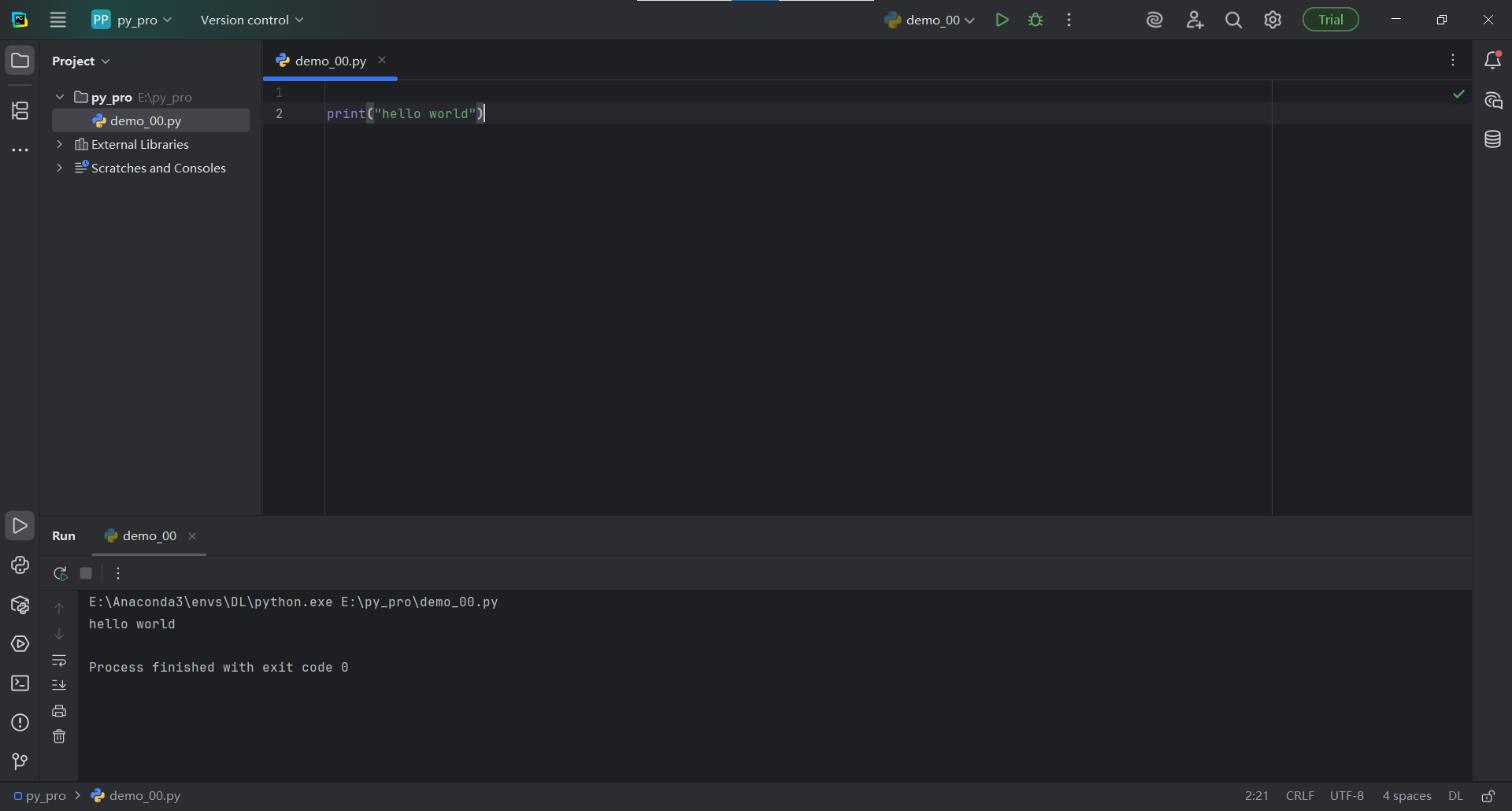
勾选 Run with python Console
依次点击 demo_00 –> Edit Configurations
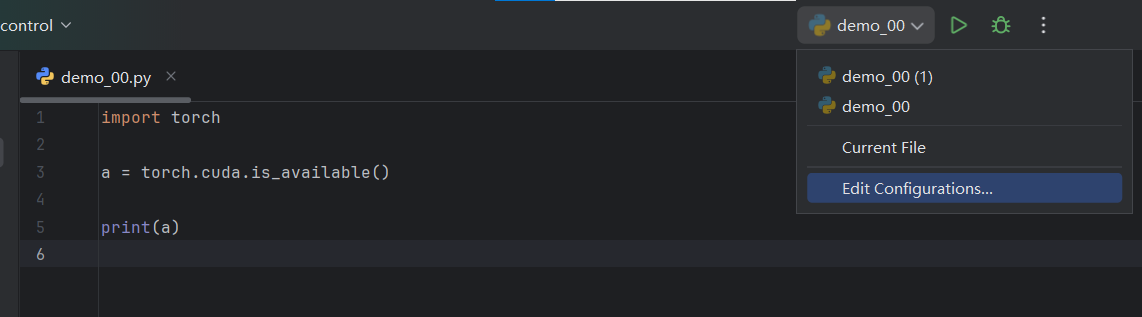
再点击 Modify options,然后勾选 Run with python Console
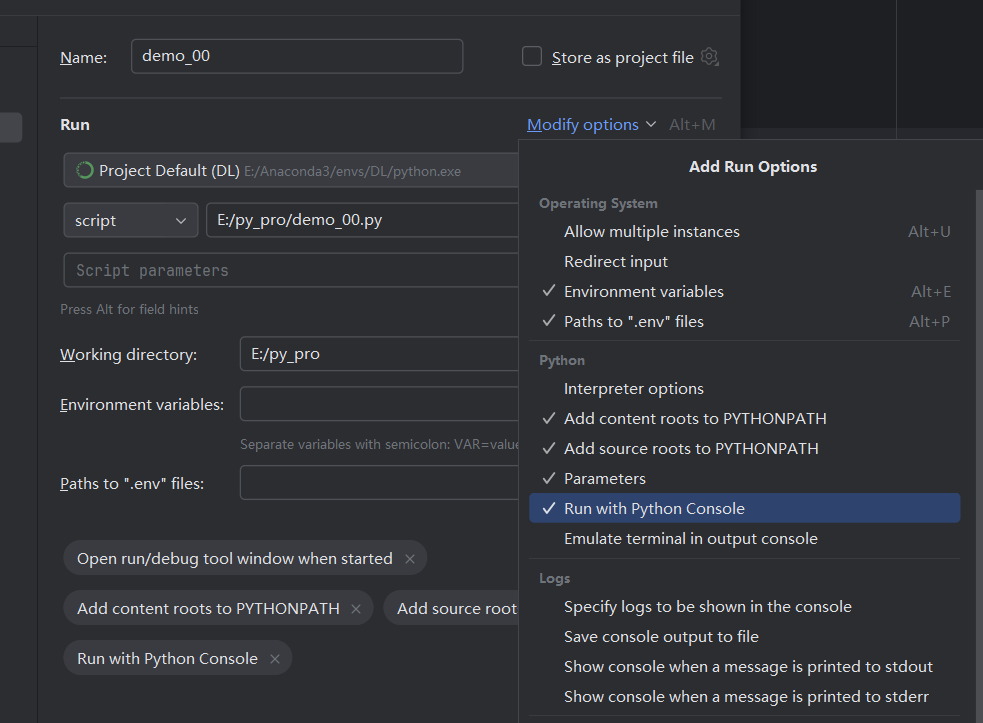
运行demo_00之后右下角就有各变量的情况
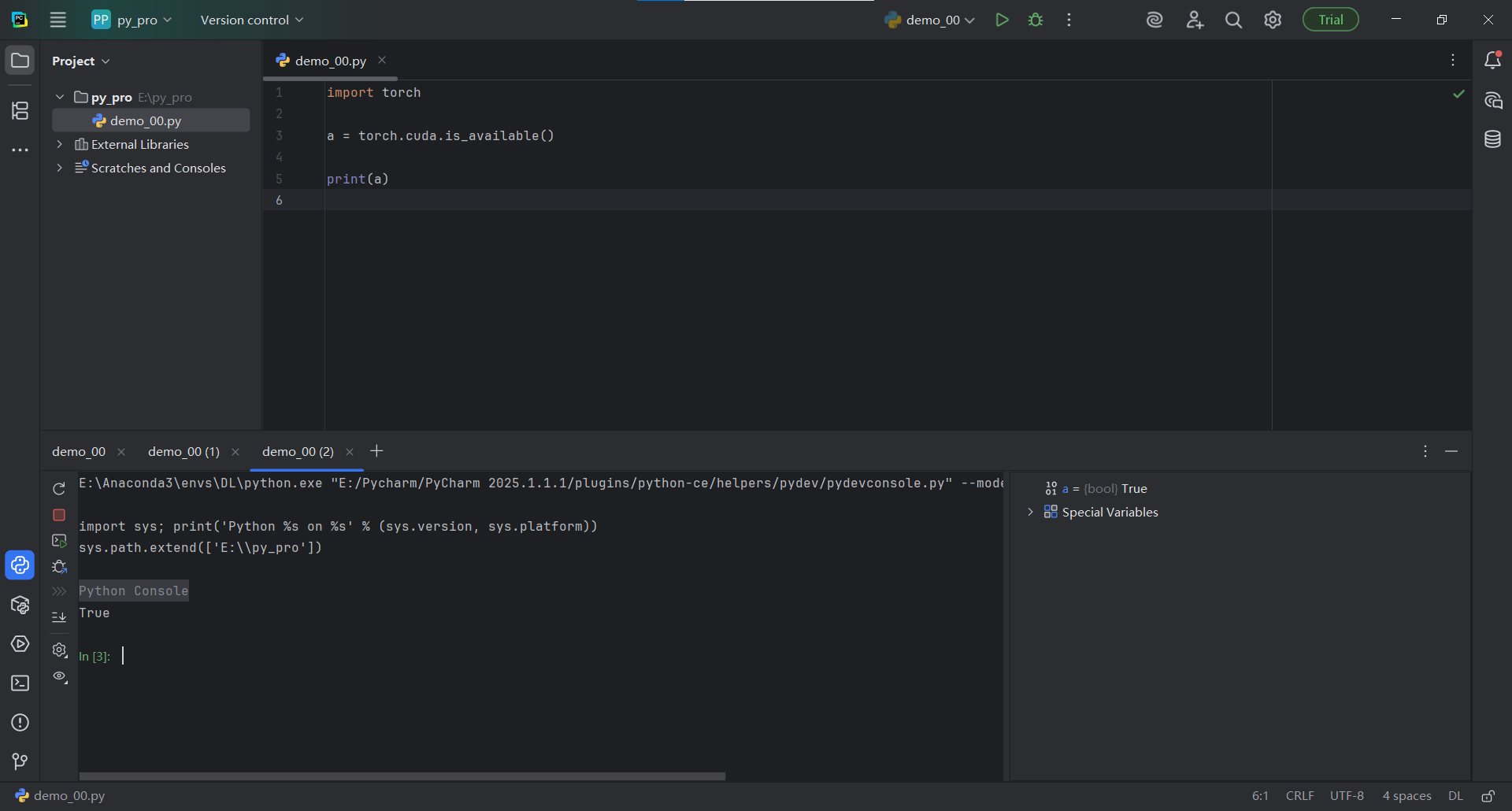
这个demo_00顺便检测了一下,pycharm 是否与 GPU 版本的 pytorch 连接成功